So nehmen Sie Schnappschuss von logischem Volumen und Wiederherstellung in LVM - Teil III
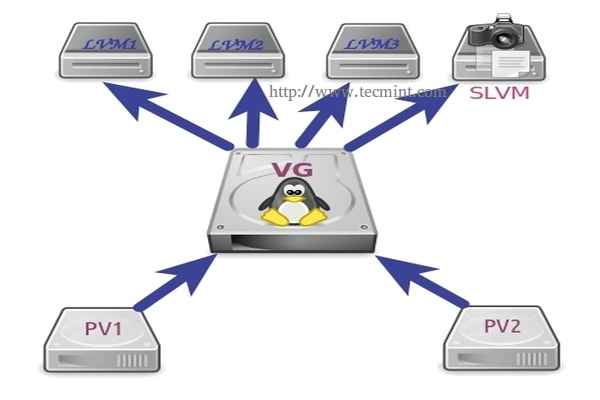
- 2284
- 90
- Hr. Moritz Bozsik
LVM -Schnappschüsse sind platzeffiziente Punkt-in-Zeit-Kopien von LVM-Volumina. Es funktioniert nur mit LVM und verbraucht den Speicherplatz nur, wenn Änderungen am logischen Quellenvolumen an Snapshot -Volumen vorgenommen werden. Wenn das Quellvolumen enorme Änderungen an der Summe von 1 GB vorgenommen hat, werden die gleichen Änderungen am Snapshot -Volumen vorgenommen. Es ist am besten, immer eine kleine Größe von Änderungen für die Raumwirkungsgrad zu haben. Falls der Snapshot keinen Speicher mehr hat, können wir Lvextend verwenden, um zu wachsen. Und wenn wir den Schnappschuss schrumpfen müssen, können wir LvReduce verwenden.
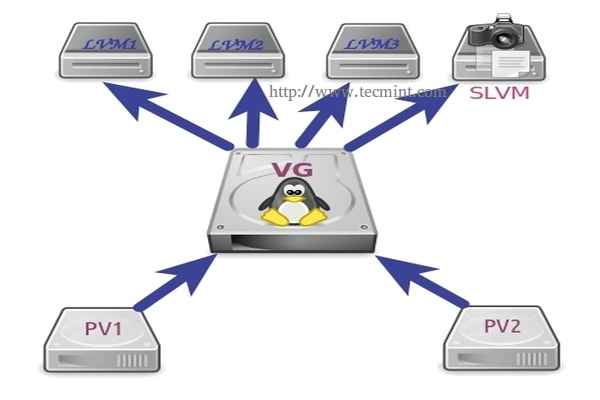 Machen Sie einen Schnappschuss in LVM
Machen Sie einen Schnappschuss in LVM Wenn wir nach dem Erstellen eines Schnappschusss versehentlich eine Datei gelöscht haben, müssen wir uns keine Sorgen machen, da der Snapshot die Originaldatei enthält, die wir gelöscht haben. Es ist möglich, dass die Datei vorhanden war, als der Schnappschuss erstellt wurde. Ändern Sie das Snapshot -Volumen nicht, halten Sie es so, wie es ist, während der Schnappschuss für eine schnelle Wiederherstellung verwendet wird.
Schnappschüsse können nicht als Sicherungsoption verwendet werden. Backups sind primäre Kopien einiger Daten, daher können wir Snapshots als Sicherungsoption nicht verwenden.
Anforderungen
- Erstellen Sie den Speicher Speicher mit LVM unter Linux - Teil 1
- So erweitern/reduzieren Sie LVMs unter Linux - Teil II
Mein Server -Setup
- Betriebssystem - CentOS 6.5 mit LVM -Installation
- Server IP - 192.168.0.200
Schritt 1: Erstellen von LVM -Snapshot
Überprüfen Sie zunächst den freien Speicherplatz in der Volumengruppe, um einen neuen Schnappschuss mit der folgenden zu erstellenvgs' Befehl.
# VGS # LVS
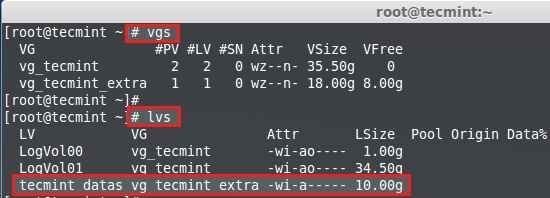 Überprüfen Sie den LVM -Speicherplatz
Überprüfen Sie den LVM -Speicherplatz Sie sehen, es gibt 8 GB freier Speicherplatz im obigen vgs Ausgang. Lassen Sie uns also einen Schnappschuss für einen meiner namens Volumen erstellen tecmint_datas. Zu Demonstrationszwecken erstelle ich mit den folgenden Befehlen nur 1 GB Snapshot -Volumen.
# LVCreate -l 1GB -S -n tecmint_datas_snap/dev/vg_tecmint_extra/tecmint_datas oder # lvcreate -size 1g - -snapshot -Name tecmint_datas_snap/dev/vg_tecmint_extra/tecmint_datasadaTaSaSdaTaSas/Tecmint_datas/DevaTaSextra/Tecmint_DataSa
Beide obigen Befehle tun dasselbe:
- -S - Erstellt Schnappschuss
- -N - Name für Snapshot
 Erstellen Sie LVM Snapshot
Erstellen Sie LVM Snapshot Hier ist die Erklärung für jeden oben hervorgehobenen Punkt, der oben hervorgehoben wird.
- Größe des Schnappschusss, den ich hier erstelle.
- Erstellt Schnappschuss.
- Erstellt den Namen für den Snapshot.
- Neuer Schnappschüsse Name.
- Eine Lautstärke, deren Snapshot wir erstellen werden.
Wenn Sie einen Schnappschuss entfernen möchten, können Sie verwendenlvremove' Befehl.
# lvremove/dev/vg_tecmint_extra/tecmint_datas_snap
 LVM Snapshot entfernen
LVM Snapshot entfernen Listen Sie nun den neu erstellten Schnappschuss mit dem folgenden Befehl auf.
# Ich gegen
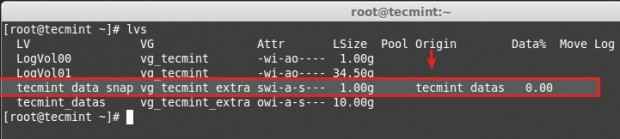 Überprüfen Sie den LVM -Snapshot
Überprüfen Sie den LVM -Snapshot Sie sehen oben, ein Schnappschuss wurde erfolgreich erstellt. Ich habe mit einem Pfeil markiert, bei dem Schnappschüsse von woher erstellt werden, ist es tecmint_datas. Ja, weil wir einen Schnappschuss erstellt haben für tecmint_datas l-volume.
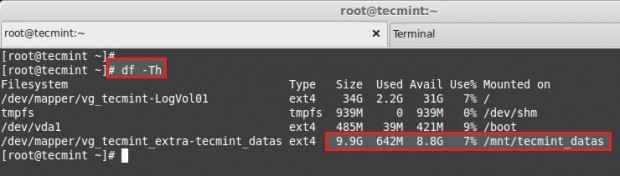 Überprüfen Sie den LVM -Snapshot -Speicherplatz
Überprüfen Sie den LVM -Snapshot -Speicherplatz Fügen wir einige neue Dateien hinzu tecmint_datas. Jetzt hat Volumen einige Daten um 650 MB und unsere Snapshot -Größe beträgt 1 GB. Es gibt also genügend Platz, um unsere Änderungen in der Snap -Lautstärke zu sichern. Hier können wir sehen, wie ist der Status unseres Schnappschusss mit dem folgenden Befehl.
# Ich gegen
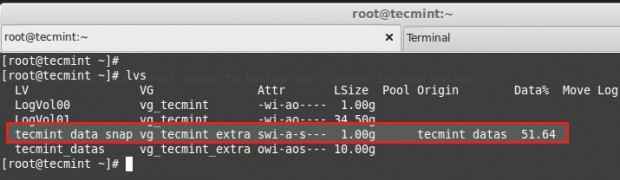 Überprüfen Sie den Snapshot -Status
Überprüfen Sie den Snapshot -Status Sie sehen, 51% Das Snapshot -Volumen wurde jetzt verwendet, kein Problem für weitere Änderungen in Ihren Dateien. Für detailliertere Informationen verwenden Sie den Befehl.
# lvDisplay vg_tecmint_extra/tecmint_data_snap
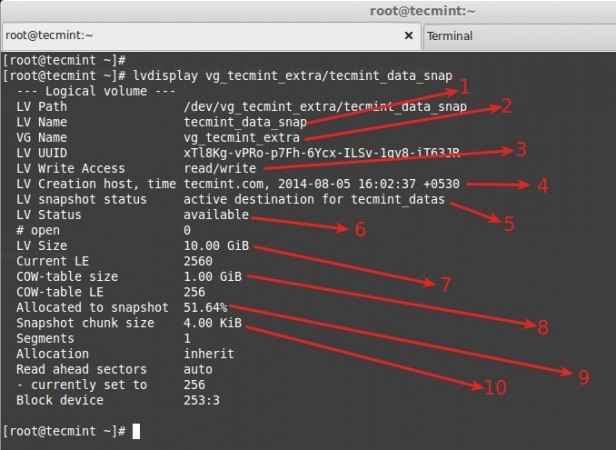 Snapshot -Informationen anzeigen
Snapshot -Informationen anzeigen Auch hier finden Sie eine klare Erklärung für jeden Punkt, der im obigen Bild hervorgehoben ist.
- Name des logischen Snapshot -Volumens.
- Volumengruppenname derzeit unter Verwendung.
- Snapshot -Lautstärke im Lesen- und Schreibmodus können wir sogar die Lautstärke montieren und verwenden.
- Eine Zeit, in der der Schnappschuss erstellt wurde. Dies ist sehr wichtig, da ein Schnappschuss nach dieser Zeit nach jeder Änderung sucht.
- Dieser Schnappschuss gehört zum logischen Volumen tecmint_datas.
- Ein logisches Volumen ist online und zur Verwendung verfügbar.
- Größe des Quellenvolumens, von dem wir einen Schnappschuss gemacht haben.
- Cow-tisch-Größe = Kopie auf Schreiben, was bedeutet.
- Derzeit betrug die verwendete Schnappschussgröße, unsere Tecmint_Datas, 10 g, aber unsere Schnappschussgröße betrug 1 GB, was bedeutet. Was nun in 51% ist, wenn die Datei in Tecmint_Datas -Größe auf 2 GB Größe wächst. Das bedeutet, dass wir die Größe des logischen Volumens (Snapshot -Volumen) erweitern müssen (Snapshot).
- Gibt die Größe des Chunk für einen Schnappschuss.
Kopieren wir nun mehr als 1 GB Dateien in tecmint_datas, Mal sehen, was passieren wird. Wenn Sie dies tun, erhalten Sie eine Fehlermeldung, die lautet: 'Eingangs-/Ausgangsfehler', was bedeutet aus dem Raum im Schnappschuss.
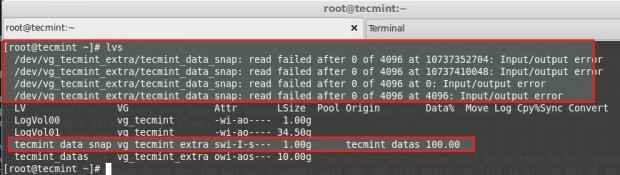 Fügen Sie Dateien zu Snapshot hinzu
Fügen Sie Dateien zu Snapshot hinzu Wenn das logische Volumen voll wird, wird sie automatisch fallen gelassen und wir können es nicht mehr verwenden, auch wenn wir die Größe des Snapshot -Volumes erweitern. Es ist die beste Idee, die gleiche Größe wie Quelle zu haben, während Sie einen Schnappschuss erstellen, tecmint_datas Die Größe betrug 10 g. Wenn ich eine Schnappschussgröße von 10 GB erstelle.
Schritt 2: Snapshot in LVM verlängern
Wenn wir die Snapshot -Größe vor dem Überlauf erweitern müssen.
# lvextend -l +1g/dev/vg_tecmint_extra/tecmint_data_snap
Jetzt gab es insgesamt 2 GB Größe für einen Schnappschuss.
 LVM Snapshot erweitern
LVM Snapshot erweitern Überprüfen Sie als Nächst.
# lvDisplay/dev/vg_tecmint_extra/tecmint_data_snap
Um die Größe des Schnappvolumens und der Verwendung zu kennen %.
# Ich gegen
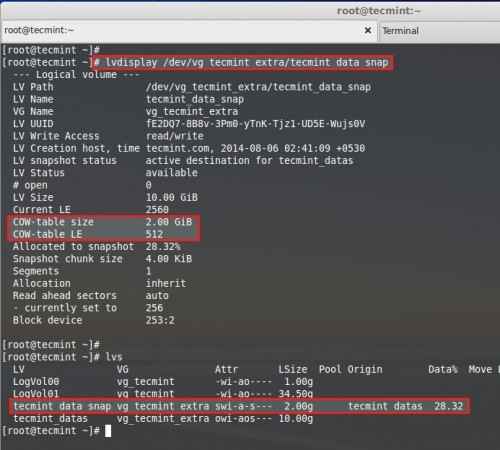 Überprüfen Sie die Größe des Snapshots
Überprüfen Sie die Größe des Snapshots Wenn Sie jedoch ein Snapshot -Volumen von der gleichen Größe wie das Quellvolumen haben, müssen wir uns keine Sorgen um diese Probleme machen.
Schritt 3: Snapshot wiederherstellen oder verschmelzen
Um den Snapshot wiederherzustellen, müssen wir zuerst das Dateisystem nicht montieren.
# UNMOUND/MNT/TECMINT_DATAS/
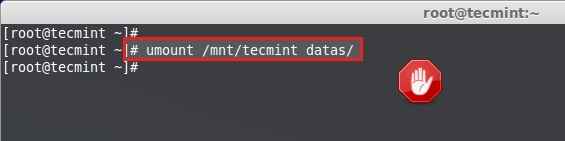 UN-Mount-Dateisystem
UN-Mount-Dateisystem Überprüfen Sie einfach den Mountspunkt, ob er unmontiert ist oder nicht.
# df -h
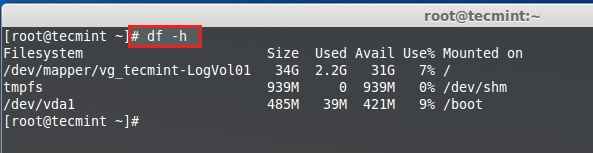 Überprüfen Sie die Dateisystem -Mount -Punkte
Überprüfen Sie die Dateisystem -Mount -Punkte Hier sind der Mount, der nicht montiert wurde, damit wir den Schnappschuss weiter wiederherstellen können. So restaurieren Sie den SNAP mit dem Befehl lvconvert.
# lvconvert --Merge/dev/vg_tecmint_extra/tecmint_data_snap
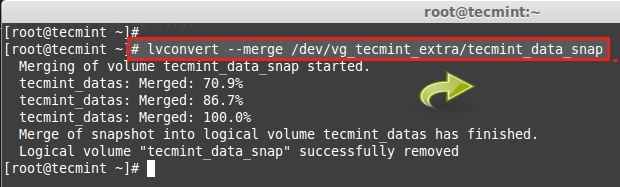 LVM Snapshot wiederherstellen
LVM Snapshot wiederherstellen Nach Abschluss der Zusammenführung wird das Snapshot -Volumen automatisch entfernt. Jetzt können wir den Raum unserer Partition mit dem sehen df Befehl.
# df -th
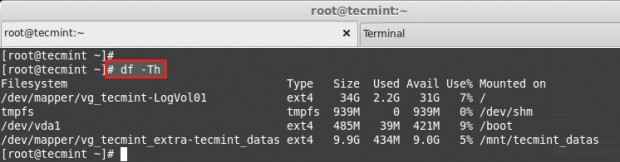 Überprüfen Sie die Größe des Snapshots
Überprüfen Sie die Größe des Snapshots Nachdem das Snapshot -Volumen automatisch entfernt wurde. Sie können die Größe des logischen Volumes sehen.
# Ich gegen
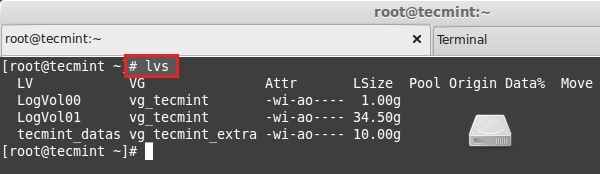 Überprüfen Sie die Größe des logischen Volumens
Überprüfen Sie die Größe des logischen Volumens Wichtig: Um die Snapshots automatisch zu erweitern, können wir dies mit einigen Änderungen in der Conf -Datei vornehmen. Für das Handbuch können wir uns mit LVEXTEND ausdehnen.
Öffnen Sie die LVM -Konfigurationsdatei mit Ihrer Wahlauswahl.
# vim/etc/lvm/lvm.Conf
Suchen Sie nach dem Wort automatisch. Standardmäßig ist der Wert ähnlich wie unten.
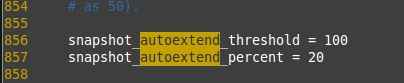 LVM -Konfiguration
LVM -Konfiguration Ändere das 100 Zu 75 Wenn ja, ist die automatische Verlängerung der Schwelle 75 und der automatische Prozentsatz ist 20, es wird die Größe um erweitern 20 Prozent
Wenn das Snapshot -Volumen erreicht ist 75% Es erweitert automatisch die Größe des Snap -Volumens nach 20% mehr. Somit können wir automatisch erweitert werden. Speichern und beenden Sie die Datei mit und beenden Sie mit wq!.
Dies speichert Schnappschüsse vor dem Überlaufabfall. Dies hilft Ihnen auch, mehr Zeit zu sparen. LVM ist die einzige Partitionsmethode, bei der wir mehr erweitern und viele Funktionen wie dünne Bereitstellung, Streifen, virtuelles Volumen und mehr mit Thin-Pool haben. Lassen Sie sie sie im nächsten Thema sehen.
- « So lernen Sie den Befehl DD unter Linux [15 nützliche Beispiele]
- 8 Beste MySQL/Mariadb -GUI -Tools für Linux -Administratoren »

